Navigateur du gestionnaire de réalité
Le Gestionnaire de réalité est un service cloud permettant de stocker, gérer et partager des données de réalité. Il prend en charge les types de données de réalité suivants :
| Type de données de réalité | Description |
|---|---|
| Entrées ContextCapture | Photos d'entrée et fichiers intermédiaires du traitement en nuage ContextCapture. |
| Fichiers .3mx | Résultat d'une production 3MX. Peut être téléchargé. |
| Fichiers .3sm | Résultat d'une production de maillage évolutif. Peut être téléchargé. |
| 3Dmosaïques de maillage de réalité | Résultat d'une production de maillage évolutif. Peut être diffusé en continu sur un navigateur Web et d'autres produits de conception de la génération CONNECT. |
| Nuage de points | Résultat d'une production de nuages de points. Peut être téléchargé. |
| Orthophoto | Résultat d'une production Orthophoto. Peut être téléchargé. |
| Orthophoto et DSM | Résultat d'une production Orthophoto et DSM. Peut être téléchargé. |
Dans MicroStation, vous pouvez diffuser en continu des données de réalité de type 3Dmosaïques de maillage de réalité. Les attachements 3Dmosaïques de maillage de réalité s'affichent dans la boîte de dialogue Gestionnaire de réalité.
Pour diffuser en continu un fichier de mosaïques 3D de maillage de réalité
Remarque : Assurez-vous que le WorkSet actif est attribué au projet du gestionnaire de réalité Bentley CONNECT auquel les données de réalité sont associées.
Remarque : Pour diffuser en continu les données de réalité, l'autorisation d'utilisation du gestionnaire de réalité doit être attribuée à l'utilisateur connecté au projet du gestionnaire de réalité Bentley CONNECT.
- Ouvrez la boîte de dialogue Attacher maillage de réalité ().

- Cliquez sur l'icône Navigateur du gestionnaire de réalité.

La boîte de dialogue Gestionnaire de réalité s'ouvre et les fichiers 3Dmosaïques de maillage de réalité associés au projet sont chargés.
- Sélectionnez le fichier 3Dmosaïques de maillage de réalité souhaité et cliquez sur OK.
L'URL d'accès au fichier sélectionné s'affiche dans le champ URL ou Nom de fichier de la boîte de dialogue Attacher maillage de réalité.
- Dans la boîte de dialogue Attacher maillage de réalité, cliquez sur OK.